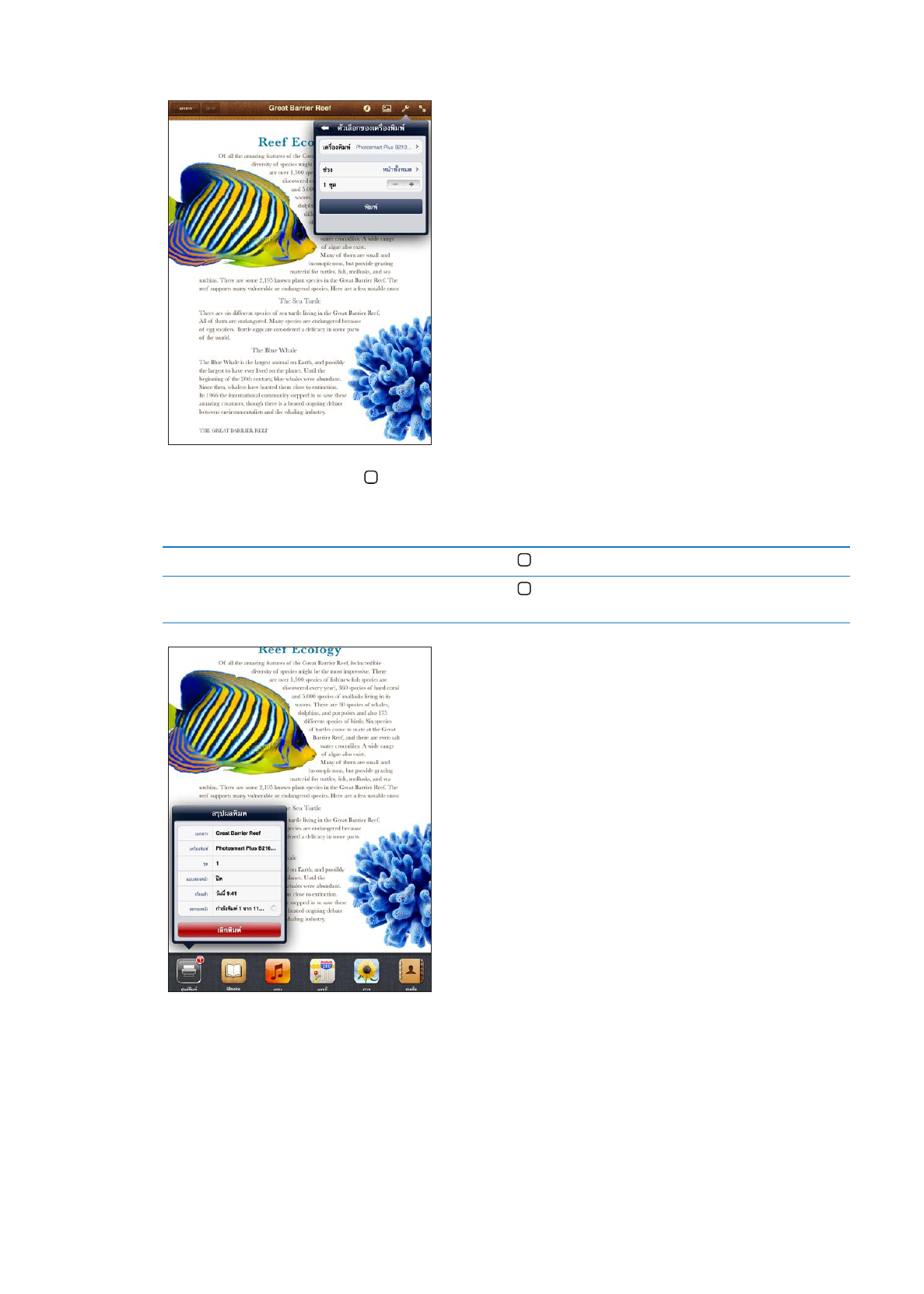
การแบ่งปันไฟล์
การแบ่งปันไฟล์จะช่วยให้คุณถ่ายโอนไฟล์กับสายเคเบิล USB ระหว่าง iPad และคอมพิวเตอร์ของคุณ
โดยใช้ iTunes คุณสามารถแบ่งปันไฟล์ที่สร้างมาจากแอปพลิเคชั่นที่สามารถทำงานร่วมกันและบันทึก
ในรูปแบบไฟล์ที่รองรับ
32
บทที่ 3
พื้นฐานเบื้องต้น
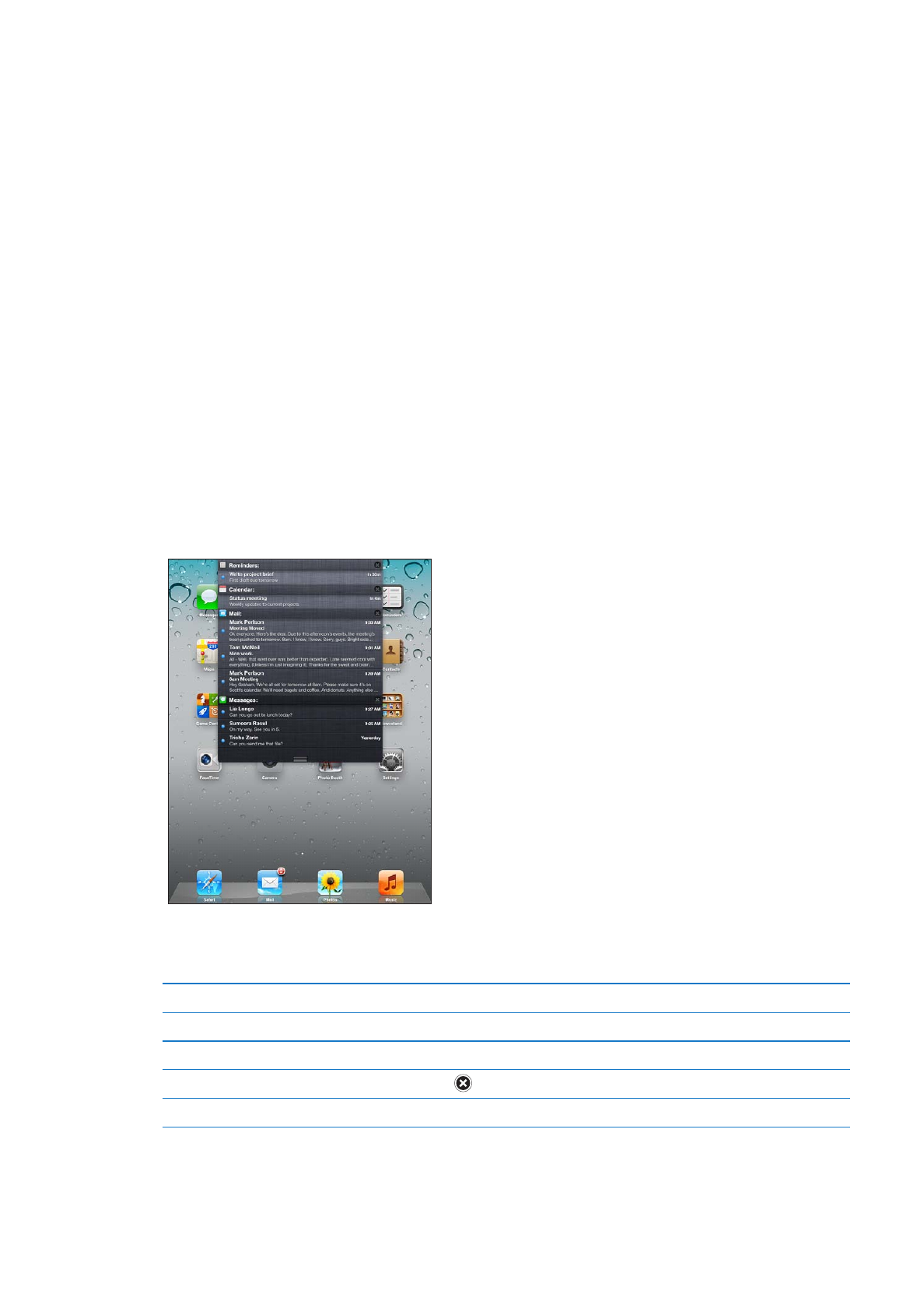
แอปพลิเคชั่นต่างๆ ที่รองรับการแบ่งปันไฟล์จะแสดงในรายการแบ่งปันแอปฯ บน iTunes
สำหรับแต่ละแอปฯ รายการไฟล์จะแสดงถึงเอกสารที่มีบน iPad โปรดดูเอกสารของแอปฯ นั้น
สำหรับวิธีที่ให้แอปฯ แบ่งปันไฟล์ โดยไม่ใช่แอปฯ ทุกตัวรองรับคุณสมบัตินี้
การโอนย้ายไฟล์จาก iPad ไปที่เครื่องคอมพิวเตอร์: ใน iTunes ให้ไปที่หน้าต่างแอปฯ ของอุปกรณ์
ในส่วนของแบ่งปันไฟล์ให้เลือกแอปฯ จากรายการ ด้ายขวา เลือกไฟล์ที่ต้องการโอน
แล้วคลิก “บันทึกไปยัง” และเลือกสถานที่เก็บบนเครื่องคอมพิวเตอร์ของคุณ
การโอนไฟล์จากเครื่องคอมพิวเตอรไปที่ iPad: ใน iTunes ให้ไปที่หน้าต่างแอปฯ ของอุปกรณ์
ในส่วนของแบ่งปันไฟล์ให้เลือกแอปฯ จากรายการ และเลือกเพิ่ม ไฟล์จะถูกถ่ายโอนไปยังอุปกรณ์
ทันทีสำหรับใช้กับแอปฯ ที่คุณเลือก
ลบเพลงจาก iPad: ใน iTunes ให้ไปที่หน้าต่างแอปฯ ของอุปกรณ์ เลือกไฟล์ในรายการไฟล์ของ
แบ่งปันไฟล์สำหรับหน้า Apps จากนั้นกดคีย์ Delete
การแจ้ง
ศูนย์การแจ้งแสดงการเตือนทั้งหมดในที่เดียว รวมถึงการเตือนเกี่ยวกับ:
เตือนความจำ
Â
กิจกรรมในปฏิทิน
Â
เมลใหม่
Â
ข้อความใหม่
Â
คำเชิญของเพื่อน (Game Center)
Â
การเตือนยังปรากฎบนหน้าจอที่ล็อกไว้ หรือแสดงคร่าวๆ บนหน้าจอขณะที่คุณใช้งาน iPad
คุณสามารถดูการเตือนทั้งหมดในศูนย์การแจ้ง